L’identification et la sélection de la zone d’impression dans une feuille Excel 2010
Dans cet article, nous allons apprendre à identifier et sélectionner la zone d’impression dans une feuille dans Excel.
Chaque feuille n’a qu’une seule zone d’impression. Lorsque vous sélectionnez la zone d’impression, Excel lui crée un nom appelé Zone d’impression.
Pour définir la zone d’impression:
-
Sélectionnez la plage de cellules de données que vous souhaitez définir comme zone d’impression.
Cliquez sur le ruban Mise en page Dans le groupe Mise en page, cliquez sur Zone d’impression * Cliquez sur Définir la zone d’impression
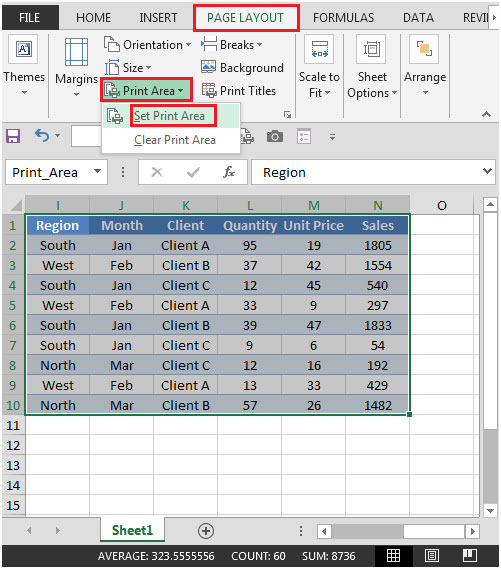
Une autre façon de définir la zone d’impression à partir de la boîte de dialogue Mise en page:
Cliquez sur le ruban Mise en page Dans le groupe Mise en page, cliquez sur Imprimer les titres ou cliquez sur Lanceur de boîte de dialogue dans le coin inférieur droit du groupe Mise en page
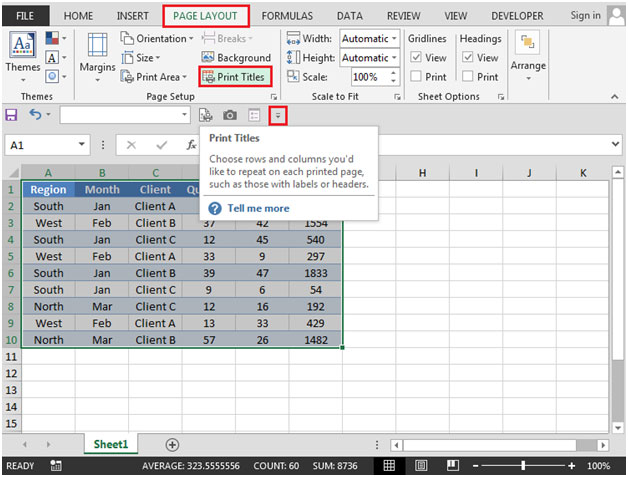
Cliquez sur l’onglet Feuille. Dans la zone Zone d’impression, tapez la référence des cellules que vous souhaitez utiliser comme zone d’impression, par exemple A1: F10.
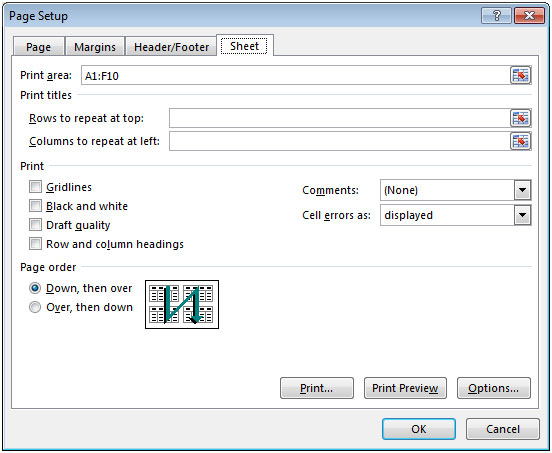
Cliquez sur Aperçu avant impression pour vérifier la zone d’impression définie.
Pour définir la zone d’impression en lignes:
Dans Titres à imprimer Dans la zone Lignes à répéter en haut, tapez la référence comme titre que vous souhaitez définir. Par exemple, $ 1: $ 1 pour la ligne 1.
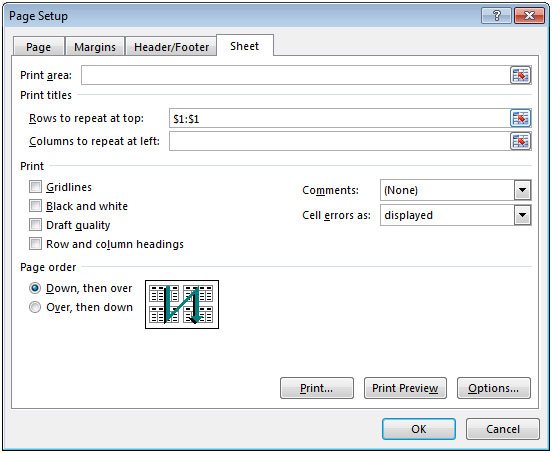
Pour définir la zone d’impression dans les colonnes:
Dans Titres imprimés Dans la zone Colonnes à répéter à gauche, saisissez la référence comme titre que vous souhaitez définir comme titre. Par exemple, $ A: $ B pour les colonnes A et B.
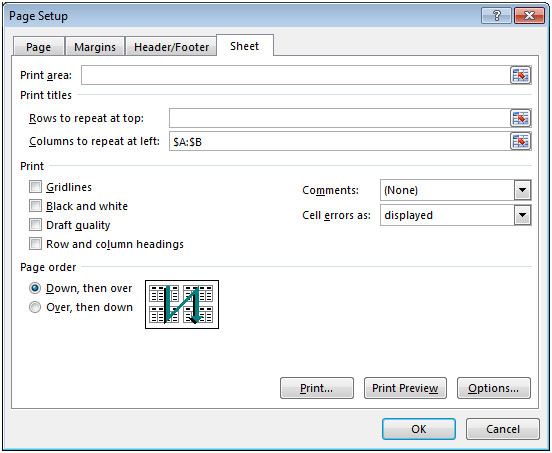
-
Cliquez sur OK.